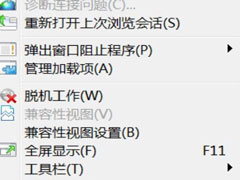Win7浏览器老是自动弹出网页怎么解决?
时间:2019-07-29 来源:N系统大全
很多时候,因为我们不小心安装了某些流氓软件,导致浏览器老是自动弹出网页或者各种游戏广告,简直是要逼死强迫症患者。那么,Win7浏览器老是自动弹出网页怎么解决呢?下面,我们就一起往下看看Win7浏览器老是自动弹出网页的解决方法。
方法/步骤
1、如果使用的是IE浏览器,可以这样设置,在IE窗口,选择“工具”下的“Internet选项”;
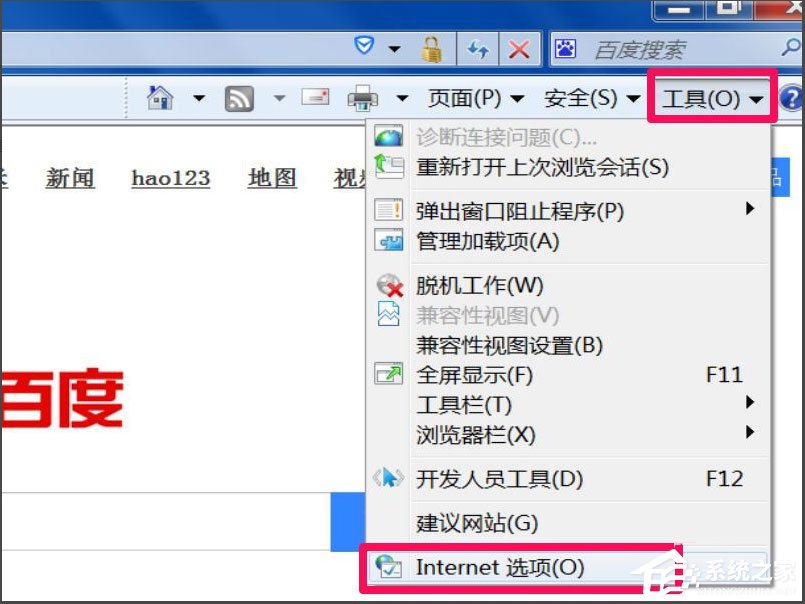
2、在Intetnet选项设置窗口,选择“隐私”这项,在其页面下,勾选“启用弹出窗口阻止程序”,确定;
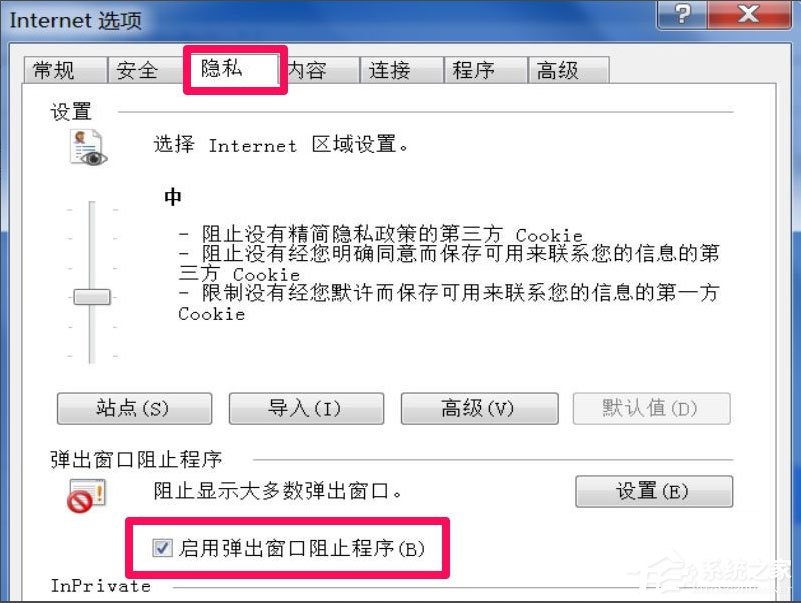
3、如果不是IE浏览器,也可以设置,如火狐浏览器,打开主菜单,选择“选项”;
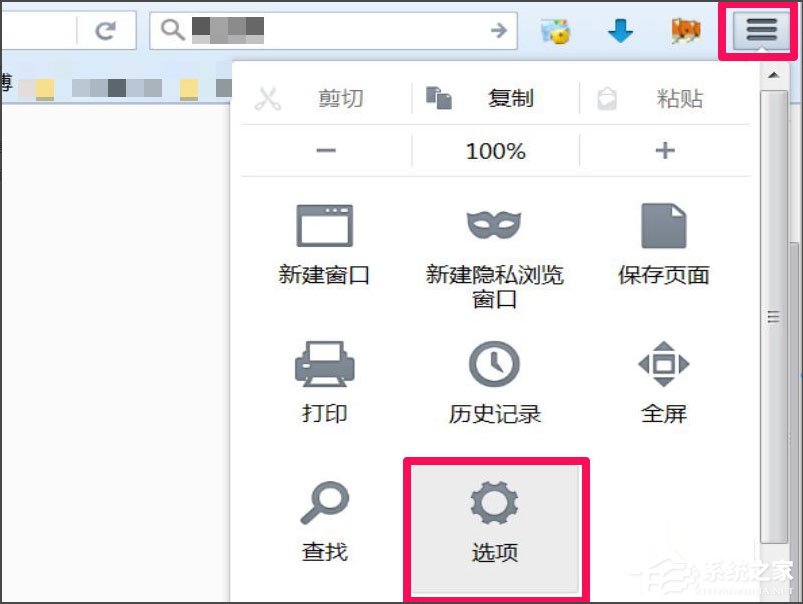
4、在选项设置窗口,选择“内容”,再从右侧窗口,勾选“拦截弹出式窗口”;
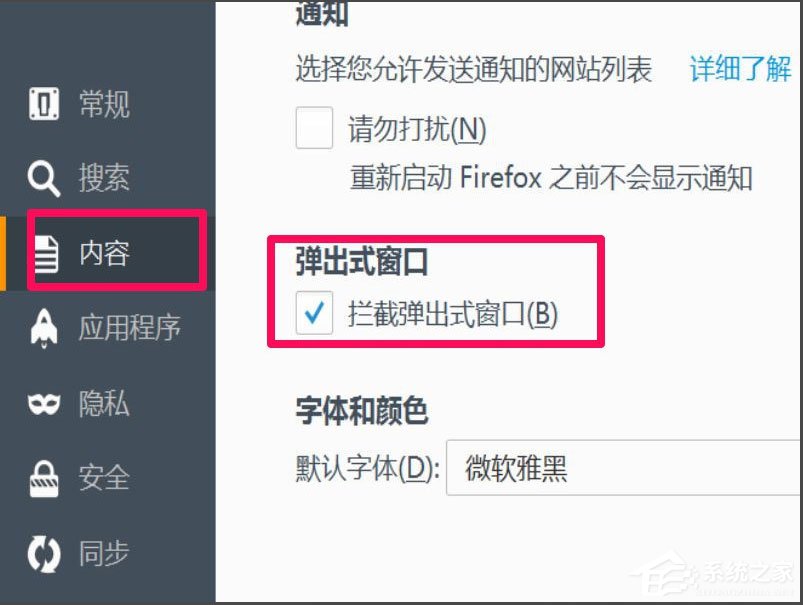
5、还可以到C:\WINDOWS\system32\drivers\etc\文件夹,打开hosts文件,选择打开程序时,选择“记事本”,检查里面是否有网址,如果有,删除(注意WIN7默认是隐藏状态的);
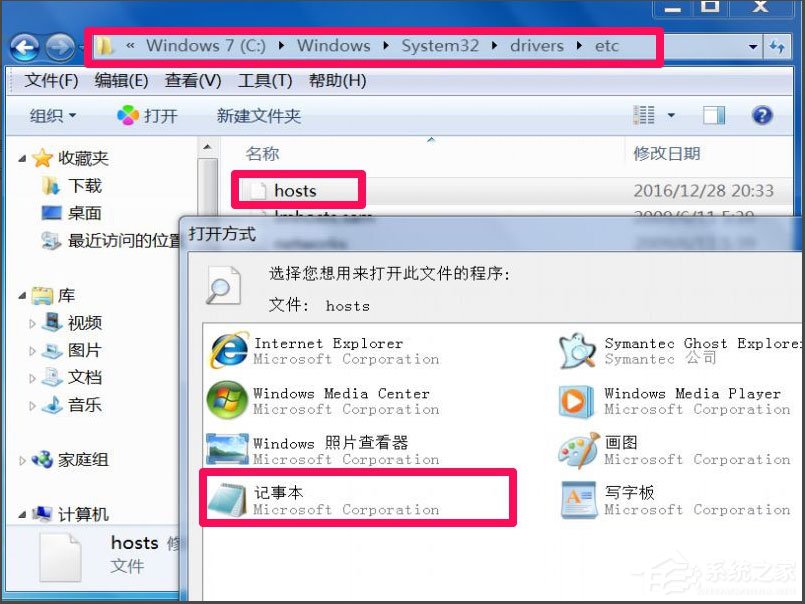
6、有很多人的电脑都是没安装安全软件的,很容易中招,最好安装一种杀毒安全软件,能够挡住大多数病毒。下载的文件,都要经过杀毒再安装使用。
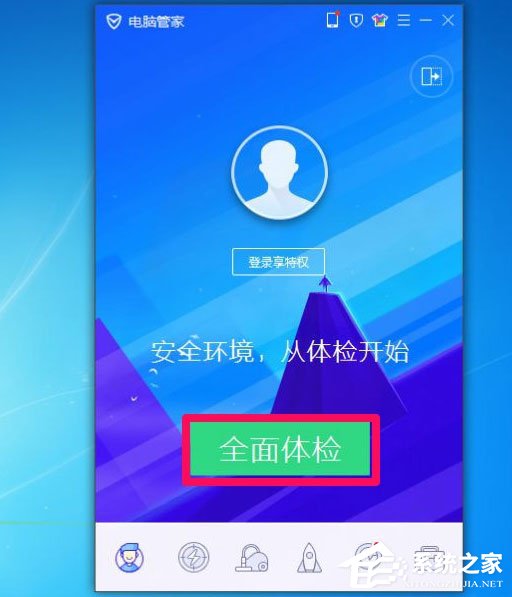
以上就是Win7浏览器老是自动弹出网页的解决方法,相信按照以上方法进行操作后,浏览器就不会再老是自动弹出网页了。
相关信息
-
-
2019/07/30
Win7系统IE被篡改怎么办?Win7系统IE被篡改的解决方法 -
2019/07/29
Win7浏览器老是自动弹出网页怎么解决? -
2019/07/25
Win7怎样在桌面设置备忘录?Win7设置桌面备忘录的方法
-
-
Win7桌面图标怎么变小?Win7桌面图标变小的方法
最近有Win7用户反映,自己电脑桌面上的应用程序图标太大了,看着很不舒服,想要调小一点但又不知该怎么调,为此非常苦恼。那么,Win7桌面图标怎么变小呢?下面,我们就一起往下看看Win7桌...
2019/07/23
-
Win7电脑老是自动关机怎么回事?Win7电脑老是自动关机的解决方法
最近有Win7用户反映,玩游戏玩到一半的时候,刚要打团电脑就自动关机,非常的气人,输了游戏还要被人举报,那么有什么办法可以解决Win7电脑老是自动关机的问题吗?下面就给大家分享Win7...
2019/07/22
系统教程栏目
栏目热门教程
- 1 Win7提示igfxhk module已停止工作怎么解决?
- 2 Win7系统开机出现checking media怎么恢复?
- 3 Win7系统如何使用ntsd命令?Win7系统使用ntsd命令的方法
- 4 Win7系统收藏夹不能用怎么办?Win7系统收藏夹不能用的解决方法
- 5 Win7系统提示计算机丢失xlive.dll怎么解决?
- 6 Win7怎么关闭网络共享?Win7关闭网络共享的方法
- 7 Win7 IE浏览器不见了怎么办?Win7 IE浏览器不见了的解决方法
- 8 Win7系统资源管理器怎么打开?Win7系统资源管理器打开方法介绍
- 9 Win7声音图标不见了怎么办?Win7声音图标不见了的解决方法
- 10 Win7系统如何恢复被删除的文件?
人气教程排行
站长推荐
热门系统下载
- 1 深度技术 GHOST WIN10 X64 官方标准版 V2019.08(64位)
- 2 电脑公司 GHOST WIN7 SP1 X64 极速体验版 V2017.12(64位)
- 3 电脑公司 GHOST WIN7 SP1 X64 经典优化版 V2015.03(64位)
- 4 番茄花园 GHOST XP SP3 极速装机版 V2013.12
- 5 萝卜家园 GHOST WIN10 X64 旗舰稳定版 V2018.12(64位)
- 6 电脑公司 GHOST XP SP3 五一劳动节版 V2019.05
- 7 GHOST WIN8 X64 免激活专业版 V2017.03(64位)
- 8 电脑公司 GHOST WIN7 SP1 X64 正式专业版 V2019.09(64位)
- 9 番茄花园 GHOST WIN7 SP1 X64 官方旗舰版 V2016.07 (64位)
- 10 萝卜家园 GHOST XP SP3 暑假装机版 V2015.07